Bearbeiten der Szenen am Anfang und Ende eines Movies
Sie können die Szenen am Anfang und Ende eines Movies ungefähr in 1-Sekunden-Schritten bearbeiten.
-
Halten Sie die Movie-Wiedergabe an.
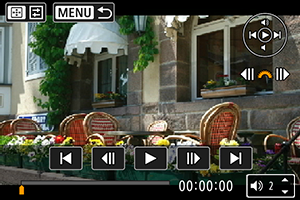
- Die Wiedergabeleiste für das Movie wird angezeigt.
-
Drücken Sie die Taste
und wählen Sie dann [
].

-
Bestimmen Sie den Teil, der herausgeschnitten werden soll.

- Wählen Sie entweder [
] (Schnittanfang) oder [
] (Schnittende).
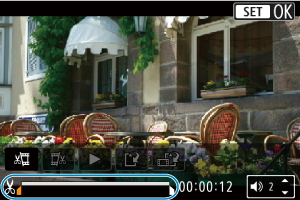
- Drücken Sie nach links oder rechts
, um ein Bild vor- oder zurückzuspulen. Halten Sie den Multi-Controller gedrückt, um Bilder schnell vor- oder zurückzuspulen. Mit jeder Umdrehung des Wahlrads
wird ein Frame vor- oder zurückgespult.
- Nachdem Sie den zu bearbeitenden Teil ermittelt haben, drücken Sie die Taste
. Der durch eine Linie unten im Bildschirm gekennzeichnete Bereich bleibt erhalten.
- Wählen Sie entweder [
-
Überprüfen Sie das bearbeitete Movie.
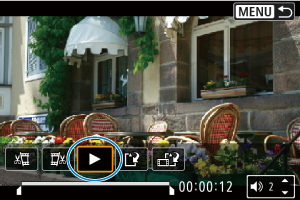
- Wählen Sie [
], um das bearbeitete Movie wiederzugeben.
- Gehen Sie zurück zu Schritt 3, um Änderungen an der bearbeiteten Stelle vorzunehmen.
- Um die Bearbeitung abzubrechen, drücken Sie die Taste
.
- Wählen Sie [
-
Speichern.

- Wählen Sie [
] (1).
- Der Speicherbildschirm wird angezeigt.
- Um das Movie als neues Movie zu speichern, wählen Sie [Neue Datei]. Zum Speichern des Movies und Überschreiben der ursprünglichen Videodatei wählen Sie [Überschreiben].
Wählen Sie [] (2), um eine komprimierte Version der Datei zu speichern. 4K-Movies werden vor der Komprimierung in Full HD-Movies konvertiert.
- Wählen Sie auf dem Bestätigungsbildschirm [OK], um das bearbeitete Movie zu speichern und zum Wiedergabebildschirm für das Movie zurückzukehren.
- Wählen Sie [
Vorsicht
- Da die Bearbeitung in 1-Sekunden-Schritten erfolgt (an der Position, die durch [
] im unteren Bereich des Bildschirms gekennzeichnet ist), kann sich die genaue Position, an der Movies beschnitten werden, geringfügig von der angegebenen Position unterscheiden.
- Mit einer anderen Kamera aufgenommene Movies können mit dieser Kamera nicht bearbeitet werden.
- Ein Movie kann nicht bearbeitet werden, wenn die Kamera an einen Computer angeschlossen ist.
-
Komprimieren und Speichern sind für die folgenden Movies nicht verfügbar.
- Movies aufgenommen mit der Einstellung [
: HDR-Aufnahme
] auf [Aktivieren]
- Movies, die in den Größen
(NTSC),
(PAL),
(NTSC) aufgezeichnet werden
- Movies aufgenommen mit der Einstellung [
- Movies werden möglicherweise nicht komprimiert, wenn die verbleibende Akkukapazität niedrig ist. Es wird empfohlen, einen vollständig geladenen Akku oder ein Zubehör für Stromversorgung (separat erhältlich) zu verwenden.
- Für umfangreiche Movie-Bearbeitungen empfiehlt sich die Verwendung einer optionalen Stromversorgung für die Steckdose.